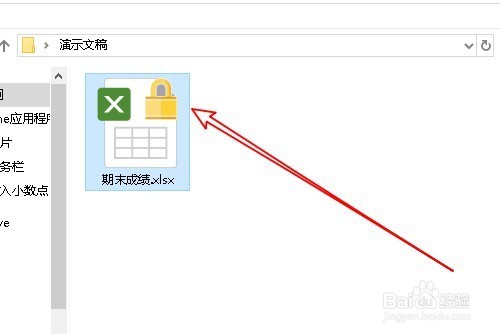1、在Windows10系统找以要加密的文件或文件夹,右键点击后在弹出菜单中选择“属性”菜单项。
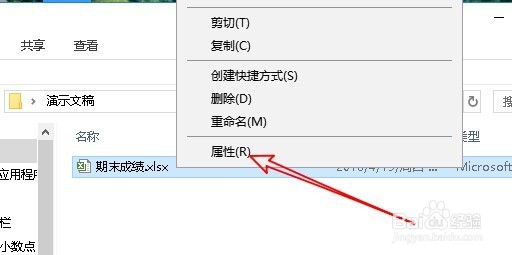
2、这时就会打开其属性窗口,点击右下角的“高级”按钮。
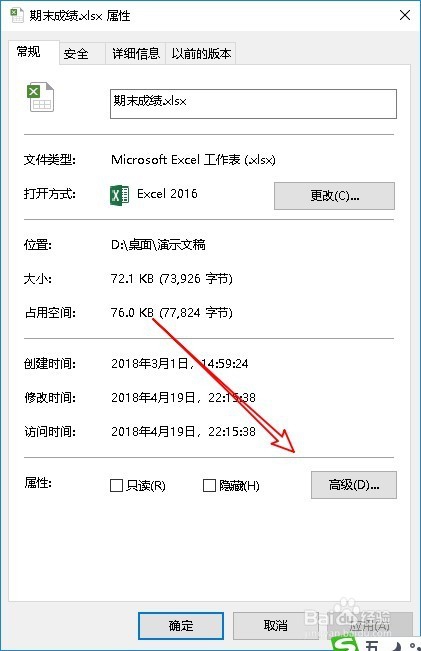
3、这时会打开高级属性窗口,在窗口中勾选 “加密内容以便保护数据”前面的复选框。
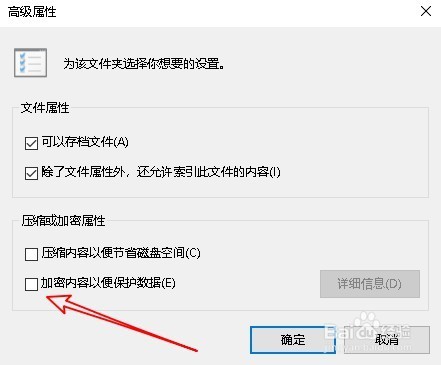
4、然后回到文件夹属性窗口,点击确定按钮。

5、这时就会弹出加密警告窗口,在这里选择“只加密文件”前面的选项,然后点击确定按钮。
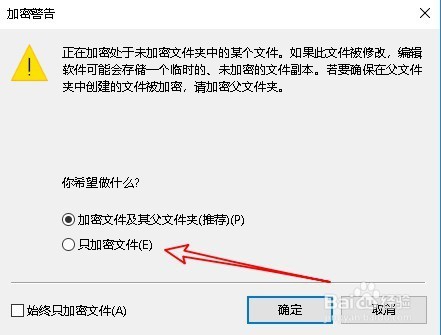
6、这时就可以看到原来的文件图标上增加了一个锁状的图标,这说明已加密成功,文件虽然加密,但在该帐户下可以与往常一样使用文件,但文件到其它电脑或是其它用户无法打开的。